यह गाइड बताता है कि आपकी फ़ाइलों में रिमोट एक्सेस के लिए अपने स्टीम डेक पर SSH को कैसे सक्षम और उपयोग किया जाए। स्टीम डेक का डेस्कटॉप मोड केवल गेमिंग से अधिक के लिए अनुमति देता है, जिससे रिमोट फ़ाइल एक मूल्यवान सुविधा तक पहुंच जाती है।
अपने स्टीम डेक पर SSH को सक्षम करना
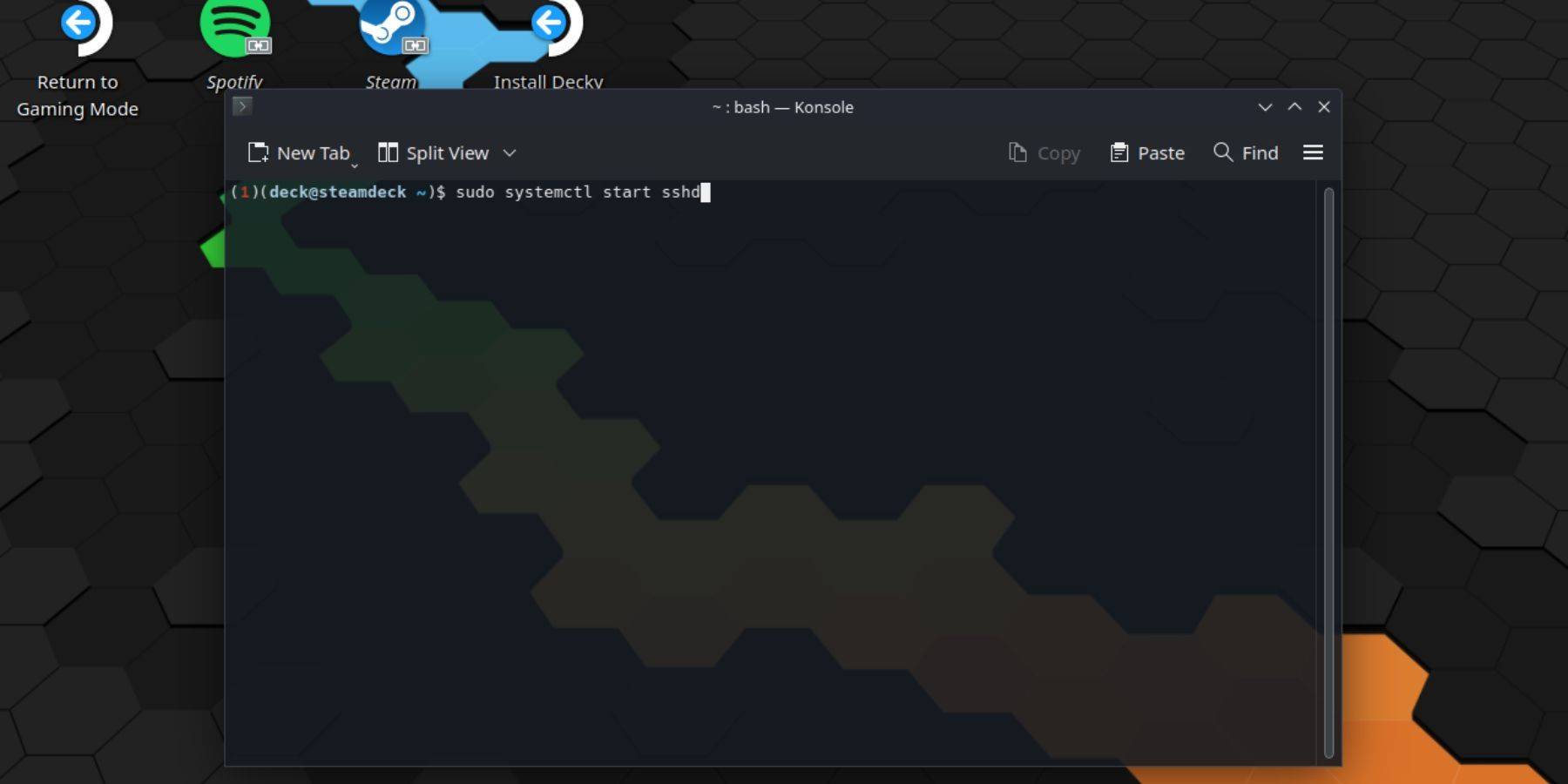 SSH को सक्षम करने के लिए इन चरणों का पालन करें:
SSH को सक्षम करने के लिए इन चरणों का पालन करें:
1। अपने स्टीम डेक पर पावर।
2। स्टीम बटन दबाएं।
3। सेटिंग्स> सिस्टम> सिस्टम सेटिंग्स> पर नेविगेट करें> डेवलपर मोड सक्षम करें।
4। स्टीम बटन दबाएं।
5। पावर> डेस्कटॉप मोड पर स्विच करें का चयन करें।
6। स्टार्ट मेनू से कोंसोल खोलें।
7। कमांड का उपयोग करके एक पासवर्ड सेट करें (यदि आपने पहले से ही नहीं किया है): passwd।
8। SSH का उपयोग करके सक्षम करें: sudo systemctl START SSHD।
9। रिबूट के बाद SSH को सक्षम करने के लिए, उपयोग करें: sudo SystemCTL SSHD सक्षम करें।
10। अब आप तीसरे पक्ष के एसएसएच क्लाइंट का उपयोग करके अपने स्टीम डेक को दूरस्थ रूप से एक्सेस कर सकते हैं।
महत्वपूर्ण: ओएस भ्रष्टाचार को रोकने के लिए सिस्टम फ़ाइलों को संशोधित या हटाने से बचें।
अपने स्टीम डेक पर SSH को अक्षम करना
SSH को अक्षम करने के लिए:
1। स्टार्ट मेनू से कोंसोल खोलें।
2। SSH को रिबूट पर स्वचालित रूप से शुरू करने से रोकने के लिए sudo systemctl SSHD को अक्षम करें। SSH सेवा को तुरंत रोकने के लिए sudo Systemctl STOP SSHD का उपयोग करें।
SSH के माध्यम से अपने स्टीम डेक से कनेक्ट करना
 SSH को सक्षम करने के बाद, आसान फ़ाइल हस्तांतरण के लिए Warpinator की तरह एक तृतीय-पक्ष एप्लिकेशन का उपयोग करें। अपने स्टीम डेक और अपने पीसी दोनों पर Warpinator स्थापित करें, फिर इसे सरल ड्रैग-एंड-ड्रॉप फ़ाइल ट्रांसफर के लिए एक साथ दोनों उपकरणों पर लॉन्च करें।
SSH को सक्षम करने के बाद, आसान फ़ाइल हस्तांतरण के लिए Warpinator की तरह एक तृतीय-पक्ष एप्लिकेशन का उपयोग करें। अपने स्टीम डेक और अपने पीसी दोनों पर Warpinator स्थापित करें, फिर इसे सरल ड्रैग-एंड-ड्रॉप फ़ाइल ट्रांसफर के लिए एक साथ दोनों उपकरणों पर लॉन्च करें।
वैकल्पिक रूप से, यदि आप एक लिनक्स पीसी का उपयोग कर रहे हैं, तो आप अपने फ़ाइल प्रबंधक का उपयोग कर सकते हैं। एड्रेस बार में sftp://डेक@steamdeck (अपने स्टीम डेक के होस्टनाम के साथडेक को बदलें) दर्ज करें और पहले सेट किए गए पासवर्ड प्रदान करें।

-
हार्ले क्विन का बहुप्रतीक्षित पांचवां सीज़न इस गुरुवार, 16 जनवरी को प्रीमियर करता है! नए एपिसोड को साप्ताहिक रूप से जारी किया जाएगा, 20 मार्च तक जारी रहेगा। अधिक अराजक रोमांच के लिए तैयार हो जाओ!लेखक : Emma Feb 25,2025
-
त्वरित सम्पक सभी बाथटब यूनिवर्स: निश्चित संस्करण कोड बाथटब ब्रह्मांड में कोड को भुनाना: निश्चित संस्करण अधिक बाथटब ब्रह्मांड ढूंढना: निश्चित संस्करण कोड बाथटब यूनिवर्स: निश्चित संस्करण, स्किबिडी टॉयलेट मेम से प्रेरित एक रोबॉक्स गेम, खिलाड़ियों को वेरियो की भूमिकाओं को मानने देता हैलेखक : Riley Feb 25,2025
-
 Kitty Nail Salon Daycare Cuteडाउनलोड करना
Kitty Nail Salon Daycare Cuteडाउनलोड करना -
 Guess The City - Picture Quizडाउनलोड करना
Guess The City - Picture Quizडाउनलोड करना -
 Paladin's Story: Offline RPGडाउनलोड करना
Paladin's Story: Offline RPGडाउनलोड करना -
 كنق الهجولهडाउनलोड करना
كنق الهجولهडाउनलोड करना -
 Scream: Escape from Ghost Faceडाउनलोड करना
Scream: Escape from Ghost Faceडाउनलोड करना -
 FNF original friday funny mod nonsenseडाउनलोड करना
FNF original friday funny mod nonsenseडाउनलोड करना -
 VR Blockbuster Roller Coasterडाउनलोड करना
VR Blockbuster Roller Coasterडाउनलोड करना -
 Lunars Chosen v0.11डाउनलोड करना
Lunars Chosen v0.11डाउनलोड करना -
 M3 Mobileडाउनलोड करना
M3 Mobileडाउनलोड करना -
 Car Street Driving 2024डाउनलोड करना
Car Street Driving 2024डाउनलोड करना
- हिटमैन डेव्स की "प्रोजेक्ट फैंटेसी" ऑनलाइन आरपीजी को फिर से परिभाषित करने की उम्मीद करती है
- द एल्डर स्क्रॉल्स: कैसल्स अब मोबाइल पर उपलब्ध है
- रेजिडेंट ईविल क्रिएटर चाहता है कि कल्ट क्लासिक, किलर7, का सीक्वल सुडा51 द्वारा बनाया जाए
- Minecraft का 'इन योर वर्ल्ड' मॉड: एक रोमांचक अपडेट
- फ़ोर्टनाइट अपडेट: नवीनतम लीक में रहस्यमयी पौराणिक वस्तु को छेड़ा गया
- गतिरोध पात्र | नए नायक, कौशल, हथियार और कहानी










![[777Real]スマスロモンキーターンⅤ](https://images.0516f.com/uploads/70/17347837276766b2efc9dbb.webp)

